الإصلاح: لا يعمل Samsung Galaxy S23 و S23 Plus WiFi
Miscellanea / / April 29, 2023
يعد كل من Samsung Galaxy S23 و S23 Plus أحدث الموديلات وأكثرها تقدمًا في سوق الهواتف الذكية للمستخدمين القدرة على تشغيل الألعاب ، ودفق مقاطع الفيديو ، وتصفح الإنترنت بأحدث الميزات و تحديد. ومع ذلك ، أبلغ بعض المستخدمين عن مشكلات في الاتصال بشبكة WiFi ، والتي يمكن أن تكون مصدرًا للإحباط وتعيق وظائف الهاتف. إذا كنت تواجه صعوبات في توصيل جهاز Samsung Galaxy S23 أو S23 Plus بشبكة WiFi ، فلا داعي للقلق. فيما يلي بعض الحلول الأكثر شيوعًا لهذه المشكلة.
اقرأ أيضا
إصلاح: مشكلة اتصال Samsung Galaxy S23 و S23 Plus و S23 Ultra Android Auto
الإصلاح: Samsung Galaxy S23 Ultra Call Dropping أو عدم الاتصال بمشكلة

محتويات الصفحة
- لماذا لا يعمل Samsung Galaxy S23 و S23 Plus WiFi؟
-
كيفية إصلاح Samsung Galaxy S23 و S23 Plus WiFi لا يعملان
- الإصلاح 1: أعد تشغيل Samsung Galaxy S23 أو S23 Plus
- الإصلاح 2: تحقق من شبكة WiFi الخاصة بك
- الإصلاح 3: قم بتبديل WiFi الخاص بك وتشغيله
- الإصلاح 4: ننسى شبكة WiFi وأعد الاتصال بها
- الإصلاح 5: قم بتحديث جهاز Samsung Galaxy S23 أو S23 Plus
- الإصلاح 6: إعادة تعيين إعدادات الشبكة
- الإصلاح 7: التحقق من التداخل
- الإصلاح 8: امسح قسم ذاكرة التخزين المؤقت
- الإصلاح 9: إعادة ضبط المصنع لجهازك
- الإصلاح 10: اتصل بدعم Samsung
- خاتمة
لماذا لا يعمل Samsung Galaxy S23 و S23 Plus WiFi؟
إذا كنت تواجه مشكلات مع WiFi على هاتف Samsung Galaxy S23 أو S23 Plus ، فهناك عدة أسباب وراء عدم عمله. هناك عدة أسباب محتملة:
- مشاكل الشبكة: تعاني بعض شبكات WiFi من ازدحام الشبكة وتداخل الإشارة ووقت تعطل الصيانة ، مما قد يتداخل مع اتصالها. قد لا يتمكن Samsung Galaxy S23 أو S23 Plus من الاتصال إذا كانت شبكة WiFi لديك تواجه أيًا من هذه المشكلات.
- البرمجيات التي عفا عليها الزمن: قد تتداخل البرامج القديمة مع اتصال WiFi على جهازك. في بعض الحالات ، يمكن لتحديثات البرامج حل مشكلات الاتصال عن طريق معالجة الأخطاء وتحسين الأداء.
- اعدادات الشبكة: قد تواجه Samsung Galaxy S23 أو S23 Plus مشكلات في الاتصال إذا كانت لديك إعدادات شبكة غير صحيحة ، مثل كلمة مرور غير صحيحة أو عنوان IP.
- مشاكل جهاز التوجيه: إذا تعذر على Samsung Galaxy S23 أو S23 Plus الاتصال بشبكة WiFi ، فقد يواجه جهاز التوجيه الخاص بك صعوبات فنية.
- مشاكل الأجهزة: قد يواجه Samsung Galaxy S23 أو S23 Plus مشاكل في الاتصال في حالات نادرة بسبب مشاكل في الأجهزة ، مثل هوائيات WiFi المعيبة.
كيفية إصلاح Samsung Galaxy S23 و S23 Plus WiFi لا يعملان
إذن ، إليك بعض الإصلاحات التي ستساعدك في حل مشكلة عدم عمل Samsung Galaxy S23 و S23 Plus WiFi:
الإصلاح 1: أعد تشغيل Samsung Galaxy S23 أو S23 Plus
إذا كان هاتفك الذكي يواجه مشاكل ، فأعد تشغيله على الفور. هذه هي الطريقة الأساسية والأسهل لحلها. قد تكون مشكلة اتصال WiFi ناتجة عن مواطن الخلل أو الأخطاء المؤقتة التي يجب حلها عن طريق إعادة تشغيل Samsung Galaxy S23 أو S23 Plus.
حتى تظهر قائمة الطاقة على الشاشة ، ستحتاج إلى الضغط مع الاستمرار على زر الطاقة. ستحتاج إلى انتظار إعادة تشغيل هاتفك بعد النقر على خيار "إعادة التشغيل". بعد إعادة تشغيل هاتفك ، حاول الاتصال بشبكة WiFi مرة أخرى لمعرفة ما إذا كان قد تم حل المشكلة.
الإعلانات
الإصلاح 2: تحقق من شبكة WiFi الخاصة بك
بعد ذلك ، تحقق من شبكة WiFi إذا لم تؤد إعادة تشغيل جهازك إلى حل المشكلة. إذا كنت تواجه مشكلة في الاتصال بشبكة WiFi ، فتأكد من أن جهازك داخل نطاق جهاز التوجيه. للقيام بذلك ، اتصل بنفس الشبكة على جهاز آخر وتحقق لمعرفة ما إذا كانت تعمل. الخطوة التالية هي التحقق مما إذا كانت الشبكة تعمل بشكل صحيح.
الإصلاح 3: قم بتبديل WiFi الخاص بك وتشغيله
قد تتمكن من إصلاح مشكلة عدم عمل WiFi على Samsung Galaxy S23 أو S23 Plus عن طريق إيقاف تشغيل WiFi وتشغيله. قم بإيقاف تشغيل مفتاح WiFi بالانتقال إلى "إعدادات"والتنصت على"واي فاي. " ثم أعد تشغيله عن طريق النقر على المفتاح مرة أخرى بعد بضع ثوانٍ. بعد إعادة تشغيله ، حاول الاتصال بشبكة WiFi مرة أخرى لمعرفة ما إذا كان قد تم حل المشكلة.
الإصلاح 4: ننسى شبكة WiFi وأعد الاتصال بها
لإعادة الاتصال بشبكة WiFi بعد نسيانها ، يجب عليك إيقاف تشغيل شبكة WiFi وتشغيلها بشكل متكرر. أولاً ، اضغط على "إعدادات"وحدد"واي فاي. " بعد ذلك ، ابحث عن شبكة WiFi التي تحاول الاتصال بها وحدد "ينسى. " بمجرد نسيان الشبكة ، حددها من قائمة الشبكات المتاحة مرة أخرى لإعادة الاتصال. ثم أدخل كلمة مرور WiFi مرة أخرى ، ومن المفترض أن يكون جهازك قادرًا على الاتصال بمجرد إدخاله.
الإصلاح 5: قم بتحديث جهاز Samsung Galaxy S23 أو S23 Plus
من المحتمل أن يواجه Samsung Galaxy S23 أو S23 Plus مشكلة عدم عمل WiFi بسبب البرامج القديمة. في كثير من الحالات ، تعمل تحديثات البرامج على إصلاح مشكلات الاتصال عن طريق إصلاح الأخطاء وتحسين الأداء.
بمجرد تنزيل التحديث وتثبيته ، اتبع التعليمات التي تظهر على الشاشة. قم بتنزيل التحديث وتثبيته إذا كان متاحًا من خلال التوجه إلى "إعدادات، "اختيار"تحديث النظام، "ثم تحديد"تنزيل وتثبيت. " إذا استمرت المشكلة بعد تثبيت التحديث ، فحاول الاتصال بشبكة WiFi مرة أخرى.
الإصلاح 6: إعادة تعيين إعدادات الشبكة
تتمثل الخطوة التالية بعد تحديث جهازك في إعادة تعيين إعدادات الشبكة إذا لم يؤد التحديث إلى حل المشكلة. إذا كنت تستخدم Samsung Galaxy S23 أو S23 Plus ، فتأكد من أن لديك كلمة مرور WiFi في متناول يديك قبل المتابعة.
سيؤدي هذا إلى مسح أي شبكات WiFi محفوظة أو أجهزة Bluetooth أو إعدادات VPN قد تكون حفظتها. يختار "إعادة تعيين إعدادات الشبكة"من قائمة الخيارات واتبع التعليمات التي تظهر على الشاشة بعد النقر على"إعدادات. " من قائمة الخيارات ، انقر على "الادارة العامة"، ثم انقر على"إعادة ضبط. " ثم اضغط على إعادة تعيين إعدادات الشبكة وضرب إعادة ضبط زر.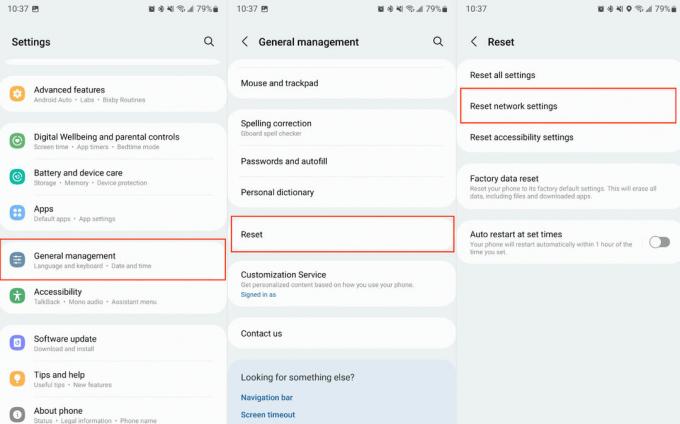
الإصلاح 7: التحقق من التداخل
هناك احتمال أن تتداخل الأجهزة الإلكترونية الأخرى مع الإشارات اللاسلكية ، مثل أجهزة الميكروويف والهواتف اللاسلكية. قد يكون لدى Samsung Galaxy S23 أو S23 Plus مشكلات في WiFi لا تعمل إذا كان بعيدًا عن جهاز التوجيه الخاص بك أو إذا كنت تستخدم جهازًا إلكترونيًا آخر. إذا كانت شبكات WiFi القريبة تتداخل مع WiFi ، فيمكنك تغيير قناة WiFi الخاصة بالموجه. يمكنك تغيير قناة جهاز التوجيه الخاص بك عن طريق الرجوع إلى الدليل أو الاتصال بمزود خدمة الإنترنت الخاص بك.
الإصلاح 8: امسح قسم ذاكرة التخزين المؤقت
إعلان
يمكنك حل مشكلات WiFi التي لا تعمل على Samsung Galaxy S23 أو S23 Plus عن طريق مسح قسم ذاكرة التخزين المؤقت. يمكنك مسح قسم ذاكرة التخزين المؤقت عن طريق إيقاف تشغيل جهازك ثم الضغط على أزرار رفع مستوى الصوت والطاقة والصفحة الرئيسية في نفس الوقت.
سترى قائمة استرداد نظام Android بمجرد تحرير زر الطاقة. استمر في الضغط على زري رفع الصوت والصفحة الرئيسية حتى تظهر قائمة استرداد نظام Android. عندما تصل "امسح قسم ذاكرة التخزين المؤقت، "استخدم زر خفض مستوى الصوت للتنقل إليه. اضغط على زر الطاقة لتحديده. بعد ذلك ، أعد تشغيل جهازك وحاول إعادة الاتصال بشبكة WiFi.
الإصلاح 9: إعادة ضبط المصنع لجهازك
من الممكن أن تضطر إلى إعادة ضبط المصنع لجهاز Samsung Galaxy S23 أو S23 Plus إذا لم تنجح أي من الخطوات المذكورة أعلاه. سيؤدي استخدام هذه الطريقة إلى محو جميع البيانات والإعدادات الموجودة على جهازك ، لذا تأكد من عمل نسخة احتياطية من معلوماتك المهمة قبل أن تبدأ.
يمكنك إعادة ضبط جهازك على إعدادات المصنع بالانتقال إلى "إعدادات، والنقر على "الادارة العامة، "ثم تحديد"إعادة ضبط. " بعد تحديد الخيار ، اتبع التعليمات التي تظهر على الشاشة لإجراء إعادة الضبط. عند اكتمال إعادة التعيين ، أعد الاتصال بشبكة WiFi وقم بإعداد جهازك مرة أخرى.
الإصلاح 10: اتصل بدعم Samsung
قد يكون من الضروري الاتصال بدعم Samsung إذا لم تحل أي من الخطوات المذكورة أعلاه مشكلة اتصال WiFi على Samsung Galaxy S23 أو S23 Plus. في حالة تعرض جهازك لمشكلة في الأجهزة أو البرامج ، يمكنهم تشخيصها وحلها. من خلال موقع Samsung على الويب أو الهاتف أو الدردشة المباشرة ، يمكنك التواصل معهم.
اقرأ أيضا
إصلاح: مشكلة Samsung Galaxy S23 و S23 Plus GPS لا تعمل
خاتمة
قد يكون الأمر محبطًا عندما يواجه Samsung Galaxy S23 أو S23 Plus مشكلات اتصال WiFi ، مما يؤثر على قدرتك على البقاء على اتصال. ومع ذلك ، يمكنك استكشاف المشكلة وحلها باتباع بعض الخطوات البسيطة. لمزيد من المساعدة ، اتصل بدعم Samsung إذا لم تنجح هذه الخطوات. عند إجراء أي تغييرات كبيرة على جهازك ، تذكر دائمًا إجراء نسخ احتياطي لبياناتك. إذا كنت صبورًا ومثابرًا ، فيمكنك حل مشكلات Samsung Galaxy S23 أو S23 Plus WiFi التي لا تعمل واستخدام جهازك مرة أخرى.


![تنزيل Google Camera for Cubot King Kong Mini 2 [GCam APK]](/f/ad74d233818a16b6a72048c972989962.jpg?width=288&height=384)
